無料で動画を作成してYouTubeに投稿する方法!

たか(taka)です。
『無料で動画を作成する方法』
をYouTubeへ投稿しました。
まだ一度も動画を作ったことがない、
YouTubeに動画投稿したことのない、
初心者さん向けの動画となってます(^^♪
まず、絶対に必要な物…
パソコン、ネット環境
これがなくては始まらない(^_^;)
無料で動画を作成する方法
まず、最初に…
●顔出し、声出ししなくてもOK。
●ビデオカメラとかスマホは必要ありません。
●高額な編集ソフトは要りません。
●音声を録音する場合はマイクが必要になります。
スタンド式マイクですが安い物で1,000円程度で購入できます。
スマホとかipod touchでも代用可能。
動画作成に必要な物を揃える!
各、クリックするとホームページへリンクするので
そこからダウンロードしてください。
※Macでも作れますがここではWindowsムービーメーカーで解説します。
パワーポイントまたはオープンオフィス(Impress)
無料ソフトオープンオフィス
BB FlashBack(ビービーフラッシュバック)
キャプチャーソフト 無料で使用可能。
フリー音楽素材
CDとかの曲を無断で使用すると著作権侵害になるので注意!
フリー音楽素材なら動画等に使用することができます。
どんな動画を作成すればよい?
パワーポイントまたはオープンオフィス(Impress)で
プレゼンテーションを作成し、それをビービーフラッシュバックで録画すれば
プレゼンテーション動画が完成します。
プレゼンテーションの内容は簡単な自己紹介文とかでOKです。
YouTubeへ動画を投稿する!
撮影が終わるとAVIファイルで出力になるが
AVIファイルだと容量が大きすぎるのでそのままYouTubeに
アップロードすることはできない。
なので、Windowsムービーメーカーで動画を編集して
MP4かWMVに出力する必要があります。
圧縮されるので容量が小さくなる。
事前にGoogleアカウントを取得しておいてください。
Googleアカウント
アカウントを取得したらYouTubeへアクセスして下さい。
YouTube
YouTubeトップ画面右上に『アップロード』のボタンがあるので
クリックしたらアップロードの画面へ移動するので
投稿したい動画を選択すればOKです。
そしたら、基本情報を入力する画面になります。
上から動画タイトル、動画の説明、タグを入力。
タグはその動画に関するキーワードを入力することに
より検索されやすくなるので入れたほうがいいです。
タグを10個以上入力するとスパム判定になるので
入れ過ぎに注意してください。
アカウント停止になる原因になります。
サムネイルについてですがオリジナルのサムネイルでもOKです。
設定後に自分の動画欄にイメージが表示されます。
収益受け取りの設定をする。
広告の収益化にチェックを入れると動画に広告が付きます。
広告収入を得るには事前にGoogleアドセンスとの提携が必要になります。
Googleアドセンス
※YouTube用のGoogleアドセンス取得方法ですが別動画で解説します。
詳細設定は特にデフォルトのままで大丈夫ですが、
カテゴリーは動画の内容に合うものを設定してください。
動画のアップロード中、画面上にブルーのバーが出ます。
100%になったら処理完了です。
『処理が完了しました』と出ますので右側にある『公開ボタン』
をクリックすると動画が公開されます。
簡単な説明ではありますが…
動画作成~投稿(アップロード)までこんな感じの流れとなります。
では、頑張って面白い動画作っちゃって下さい(^^♪
本日は以上になります。
いつもご愛読誠にありがとうございます。
たか(taka)でした~~(´・ω・`)
ご訪問ありがとうございます(・∀・)
メルマガ登録でプレゼント差し上げます!
お問合せ等は下のメールフォームからお願いします。
⇒ メールはこちら
Facebook、Twitterやってます!
仲良くなって下さい(^ω^)









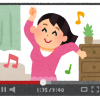







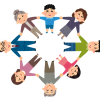













ディスカッション
コメント一覧
you tubeで稼いでいる人が多いですね。
個人の時代とはこのことだと思います。
takaさんもしっかり、稼いでいるんですね。
素晴らしいです。
ポチしました。